
اگر آپ استعمال کرتے ہیں ونڈوز 8.1 ڈیسک ٹاپ پر ، آپ نئے "ونڈوز 8 طرز" انٹرفیس کو پوری طرح نظرانداز نہیں کرسکتے ہیں۔ کچھ اہم اختیارات ہیں جن پر آپ صرف پی سی کی ترتیبات ایپ سے ہی رسائی حاصل کرسکتے ہیں ، ڈیسک ٹاپ کنٹرول پینل سے نہیں۔
ہم ان ترتیبات کو نظر انداز کرنے کی کوشش کریں گے جو یہاں صرف "ٹچ فرسٹ" انٹرفیس پر لاگو ہوں گی اور صرف ان ترتیبات پر توجہ مرکوز کریں گے جو آپ ڈیسک ٹاپ صارف کی حیثیت سے چاہتے ہو۔ واضح کرنے کے لئے ، یہ مضمون مائیکروسافٹ کے عجیب و غریب نام کے بارے میں ہے ونڈوز 8.1 اپ ڈیٹ .
اسکرین کی ترتیبات کو لاک کریں
متعلقہ: ونڈوز 8 یا 10 (گروپ پالیسی کا استعمال کیے بغیر) پر لاک اسکرین کو غیر فعال کرنے کا طریقہ
حیرت کی بات نہیں ، تقریبا all تمام لاک اسکرین کی ترتیبات صرف پی سی اور ڈیوائسز> پی سی سیٹنگ ایپ میں موجود لاک اسکرین سے دستیاب ہیں۔ لاک اسکرین عملی طور پر نئے انٹرفیس کا ایک حصہ ہے ، لیکن یہ وہ چیز ہے جو تمام ونڈوز 8.1 صارفین دیکھیں گے - چاہے ان کے پاس " ڈیسک ٹاپ پر بوٹ کریں ”فعال ہے۔ اپنے لاک اسکرین کا پس منظر تبدیل کرنے اور اس اسکرین سے متعلق کون سا "لاک اسکرین ایپس" آپ کو دکھاتا ہے اس کی موافقت کے ل PC ، آپ کو پی سی سیٹنگ میں جانے کی ضرورت ہوگی۔
ایک ترتیب جو یہاں دستیاب نہیں ہے - لیکن یہ ڈیسک ٹاپ پر دستیاب ہے - یہ ہے کہ لاک اسکرین کو مکمل طور پر غیر فعال کردے۔ اگر آپ کے پاس ونڈوز 8.1 کا پروفیشنل یا انٹرپرائز ورژن ہے تو ، آپ کر سکتے ہیں گروپ پالیسی ایڈیٹر کے ساتھ اسے غیر فعال کریں . اگر آپ کے پاس ونڈوز 8 کا ایک معیاری ورژن ہے جیسے زیادہ تر لوگ کرتے ہیں تو ، آپ کو کرنا پڑے گا رجسٹری موافقت سے لاک اسکرین کو غیر فعال کریں .
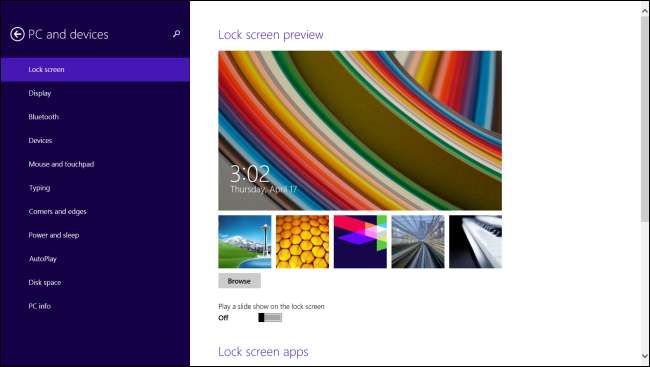
مائیکروسافٹ اکاؤنٹ کی ترتیبات
متعلقہ: وہ تمام خصوصیات جو ونڈوز 10 میں مائیکرو سافٹ اکاؤنٹ کی ضرورت ہوتی ہیں
مائیکرو سافٹ آپ کو دھکا دیتا ہے مائیکرو سافٹ اکاؤنٹ کے ساتھ ونڈوز میں سائن ان کریں پہلے سے طے شدہ یہاں تک کہ ڈیسک ٹاپ صارفین کے ل some اس کے کچھ فوائد ہیں ، بشمول ڈیسک ٹاپ فائل ایکسپلورر میں ون ڈرائیو کلاؤڈ اسٹوریج سپورٹ کو استعمال کرنے کی صلاحیت اور اپنے ونڈوز 8.1 کمپیوٹرز کے مابین کچھ ڈیسک ٹاپ کی ترتیبات کی مطابقت پذیری۔ تاہم ، ڈیسک ٹاپ کنٹرول پینل سے مائیکروسافٹ اکاؤنٹس میں ترمیم نہیں کی جاسکتی ہے۔ اگر آپ کوشش کرتے ہیں تو ، آپ کو ڈیسک ٹاپ کنٹرول پینل میں "پی سی سیٹنگ میں میرے اکاؤنٹ میں تبدیلی کریں" کا لنک نظر آئے گا۔
آپ کو اپنے اکاؤنٹ کی تصویر کو تبدیل کرنے کے لئے اکاؤنٹس> اپنے اکاؤنٹ میں جانا ہوگا یا مائیکروسافٹ اکاؤنٹ سے کسی اکاؤنٹ کو مقامی صارف اکاؤنٹ میں تبدیل کرنا ہوگا۔

پن ، تصویر کا پاس ورڈ ، اور تفویض کردہ رسائی
متعلقہ: تفویض کردہ رسائی سے ونڈوز پی سی کو کیوسک موڈ میں آسانی سے کیسے لگائیں
دوسرے اکاؤنٹ کی ترتیبات پر بھی صرف یہاں تک رسائی حاصل کی جا سکتی ہے۔ مثال کے طور پر ، اگر آپ ونڈوز میں زیادہ جلدی لاگ ان کرنے کے لئے پن یا تصویر کا پاس ورڈ ترتیب دینا چاہتے ہیں تو ، آپ کو اکاؤنٹس> سائن ان آپشنز سے اس کی ضرورت ہوگی۔ اگر تم چاہو تو تفویض رسائی کیلئے محدود صارف اکاؤنٹ مرتب کریں اور ایک ونڈوز صارف اکاؤنٹ بنائیں جو "کیوسک موڈ" میں کام کرتا ہے۔ Chrome OS ڈیسک ٹاپ - آپ کو پی سی کی ترتیبات سے کرنا پڑے گا۔

ون ڈرائیو کی ترتیبات
متعلقہ: ونڈوز 8.1 اسکائی ڈرائیو کو ہر جگہ کس طرح ضم کرتی ہے
جبکہ ون ڈرائیو اب ڈیسک ٹاپ کے فائل ایکسپلورر میں گہرائی سے مل گیا ہے اور یہاں تک کہ سسٹم ٹرے کا آئکن بھی ہے لہذا آپ دیکھ سکتے ہیں کہ کیا ہو رہا ہے ، اس کی زیادہ تر ترتیبات ڈیسک ٹاپ پر دستیاب نہیں ہیں۔ چلا گیا پرانا "اسکائی ڈرائیو" ڈیسک ٹاپ کی ترتیبات کا انٹرفیس ، جس کی جگہ پی سی سیٹنگ میں ون ڈرائیو کیٹیگری نے دی ہے۔
کون سے ڈیسک ٹاپ کی ذاتی نوعیت اور دیگر ترتیبات کی مطابقت پذیری کو کنٹرول کرنے کے ساتھ ساتھ یہ بھی منتخب کریں کہ آیا ون ڈرائیو "میٹرڈ کنکشن" جیسے ٹیچرڈ اسمارٹ فون کنیکشن پر مطابقت پذیر ہے ، آپ کو پی سی سیٹنگوں کا دورہ کرنا ہوگا۔
اگر آپ یہ کنٹرول کرنا چاہتے ہیں کہ ون ڈرائیو فائلیں کس فولڈر یا ہارڈ ڈرائیو پر ڈاؤن لوڈ کرتی ہے تو آپ کو ڈیسک ٹاپ پر فائل ایکسپلورر میں ون ڈرائیو فولڈر میں دائیں کلک کرکے ، پراپرٹیز کو منتخب کرکے اور مقام ٹیب پر آپشنز کا استعمال کرکے اسے کرنا پڑے گا۔ یہاں ونڈ ڈرائیو کی کوئی اور ترتیبات دستیاب نہیں ہیں۔
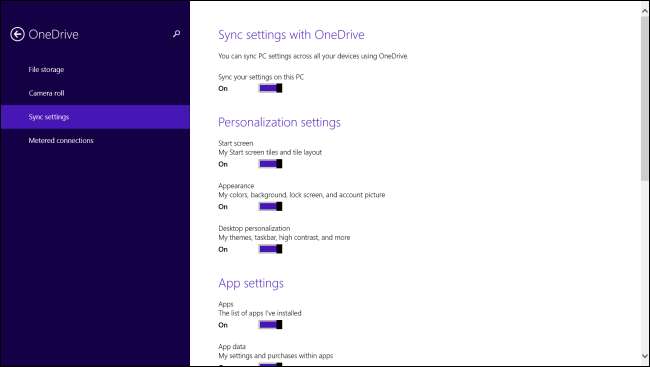
بنگ سرچ انٹیگریشن
متعلقہ: ونڈوز 8.1 سرچ انجن سے بنگ کو کیسے غیر فعال کریں
پروگرام پروگراموں ، ترتیبات اور فائلوں کو کھولنے کا تیز ترین راستہ تلاش ہے۔ اسٹارٹ اسکرین کو سامنے لانے کے لئے ونڈوز کی کو صرف ٹیپ کریں اور اسے لانچ کرنے کے لئے اپنے پسندیدہ پروگرام کا نام ٹائپ کرنا شروع کریں۔
آپ اس تلاش کی خصوصیت کے کام کرنے کے طریقے کو موافقت دینا چاہتے ہیں۔ ونڈوز 8.1 پر ، سسٹم کی تلاش بنگ سے نتائج کو مربوط کرتی ہے۔ اگر آپ نہیں چاہتے ہیں کہ آپ کی مقامی تلاش کے استفسارات بنگ کو بھیجی جائیں یا آپ اپنے کمپیوٹر کو تلاش کرتے وقت صرف بنگ کا مواد دیکھنا نہیں چاہتے ہیں تو ، آپ کو پی سی کی ترتیبات ایپ میں تلاش اور ایپس> تلاش کرنا ہوگا۔ بنگ سرچ انضمام کو غیر فعال کریں .
عجیب بات یہ ہے کہ ، دیگر سرچ کی ترتیبات کو صرف ڈیسک ٹاپ سے ہی تبدیل کیا جاسکتا ہے۔ مثال کے طور پر ، "جب میں ایپس کے نظارے سے تلاش کرتا ہوں تو" صرف اپنے ایپس کے بجائے ہر جگہ تلاش کریں "آپشن کو صرف ٹاسک بار پر دائیں کلک کرنے ، پراپرٹیز کو منتخب کرنے اور نیویگیشن ٹیب پر کلک کرکے فعال کیا جاسکتا ہے۔

وائی فائی (نیٹ ورکس کو فراموش کریں) ، ہوائی جہاز کے موڈ ، وائی فائی ٹوگل
ونڈوز 8 نے ڈیسک ٹاپ پر وائی فائی اور دیگر نیٹ ورکنگ آپشنز کے لئے پرانے پاپ اپ ڈائیلاگ کو ہٹا دیا ، لہذا سسٹم ٹرے میں وائی فائی آئیکن پر کلک کرنے سے وائی فائی آپشنز والی ونڈوز 8 اسٹائل والی سائڈبار کھل جاتی ہے۔ یہ تعجب کی بات نہیں ہے کہ ڈیسک ٹاپ استعمال کرنے والے بہت سارے وائی فائی اور کنیکٹوٹی کے اختیارات صرف نئے ترتیبات انٹرفیس میں دستیاب ہیں۔ وائی فائی سائڈبار میں "دیکھیں کنکشن کی ترتیبات" کا لنک آپ کو نیٹ ورک> پی سی سیٹنگ میں کنیکشن کی طرف لے جاتا ہے ، ڈیسک ٹاپ کنٹرول پینل میں نہیں۔
اگر آپ اپنے کمپیوٹر سے وائی فائی نیٹ ورک کو بھول جانا چاہتے ہیں جس سے آپ جڑ چکے ہیں تو ، آپ کو یاد کردہ وائی فائی نیٹ ورکس کی فہرست دیکھنے کے ل Network نیٹ ورک> کنکشن کے تحت "معلوم نیٹ ورکس کا نظم کریں" پر کلک کرنا ہوگا۔ شکر ہے ، مائیکرو سافٹ نے ونڈوز 8.1 میں مکمل طور پر انٹرفیس کو ہٹانے کے بعد ونڈوز 8.1 اپ ڈیٹ میں یہ آپشن واپس کردیا۔
دوسرے اختیارات ، جیسے تمام وائرلیس مواصلات کو فوری طور پر بند کرنا ، یا وائی فائی یا بلوٹوتھ کو ٹوگل کرنا ، صرف یہاں دستیاب ہیں نہ کہ ڈیسک ٹاپ کنٹرول پینل میں۔

ریفریش ، ری سیٹ ، ایڈوانس اسٹارٹ اپ
متعلقہ: ونڈوز 8 اور 10 میں "اس پی سی کو ری سیٹ کریں" کے بارے میں جاننے کے لئے ہر چیز کی ضرورت ہے
اپنے پی سی کی خصوصیات کو ریفریش اور ری سیٹ کریں تمام ونڈوز 8.1 صارفین کے ل very بہت اہم ہیں ، کیونکہ وہ آپ کو بغیر کسی ڈسک کے اور کسی ناجائز سیٹ اپ عمل کے بغیر ونڈوز کو جلدی سے انسٹال کرنے کی اجازت دیتے ہیں۔ یہ بنیادی طور پر ونڈوز پی سی میں "فیکٹری ری سیٹ" آپشن کی سہولت لاتا ہے ، جس سے ونڈوز کو بہت آسان اور تیز تر انسٹال کرنے کی اجازت مل جاتی ہے۔ اگر آپ چاہیں اپنی خود کی تازہ کاری کی تصویر بنائیں ، آپ کو کمانڈ پرامپٹ سے یہ کرنا پڑے گا۔
یہ اختیارات صرف اپ ڈیٹ اور بازیابی> بازیابی میں دستیاب ہیں۔ یہاں ایک بٹن بھی ہے جو آپ کو لے جائے گا ایڈوانسڈ اسٹارٹاپ مینو ، جہاں آپ کر سکتے ہیں سیف موڈ تک رسائی حاصل کریں اور دیگر اہم اسٹارٹ اپ ٹولز۔ یہاں ڈیسک ٹاپ کنٹرول پینل سے حاصل کرنے کے لئے کوئی لنک نہیں ہے ، حالانکہ آپ سیٹنگس چارم بار کے تحت یا اسٹارٹ اسکرین پر براہ راست ایڈوانس اسٹارٹاپ مینو میں بوٹ لگانے کے لئے اسٹارٹ سکرین پر دوبارہ اسٹارٹ آپشن پر کلک کرکے شفٹ کو دبائیں اور تھام سکتے ہیں۔
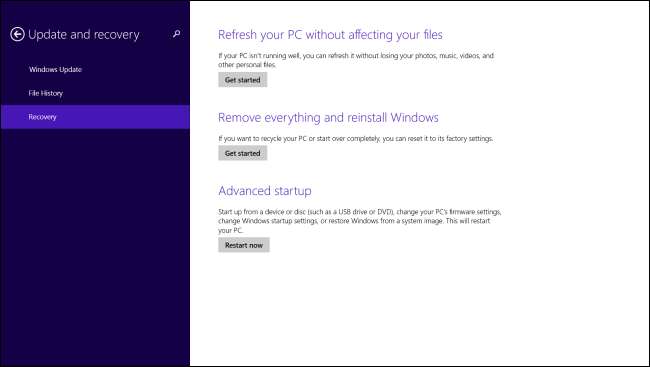
یہاں کی ترتیبات کا اختلاط کسی حد تک الجھا ہوا ہے۔ کچھ معاملات میں ، مائیکروسافٹ پی سی سیٹنگوں اور کنٹرول پینل دونوں میں انٹرفیس شامل کرنے کے اپنے راستے سے ہٹ گیا ہے - ونڈوز اپ ڈیٹ اور فائل ہسٹری کی خصوصیات دیکھیں ، جو دونوں انٹرفیس سے قابل رسائی ہیں۔ دوسرے معاملات میں ، کچھ ٹولز صرف کنٹرول پینل میں دستیاب ہوتے ہیں ، جبکہ دیگر صرف ڈیسک ٹاپ پر دستیاب ہوتے ہیں۔ مائیکروسافٹ پی سی سیٹنگ میں زیادہ سے زیادہ ترتیبات شامل کررہا ہے ، لیکن ہمیں شبہ ہے کہ وہ ڈیسک ٹاپ کنٹرول پینل میں بہت کچھ شامل کریں گے۔







